Een apparaat uit iCloud verwijderen - een beginnersvriendelijke handleiding
Wil je je Apple-gadget updaten of je iCloud-account wijzigen? De belangrijkste actie die veel mensen vergeten te ondernemen, is het verwijderen van verlaten of verouderde gadgets in hun accounts. Deze moeten losgekoppeld blijven, anders kunnen ze in de toekomst een beveiligingsprobleem, synchronisatieprobleem of een activeringsslotprobleem veroorzaken. Wil je volledige controle over je Apple-ecosysteem? Hoe verwijder ik een apparaat uit iCloud? is essentieel. Deze gids legt het proces uit in eenvoudige, technische stappen, van wat u moet controleren voordat u de verbinding verwijdert tot het verbreken van de verbinding zonder wachtwoord.
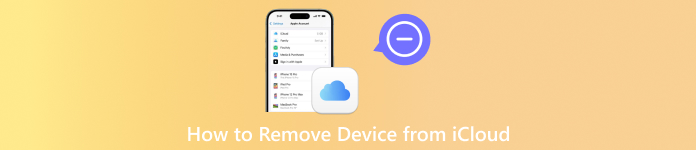
In dit artikel:
Deel 1. Voordat u een apparaat verwijdert
Ben je van plan je Apple-account op te schonen of een oude iPhone, iPad of Mac los te koppelen? Of je nu overstapt op een nieuw apparaat of de beveiliging van je account aanscherpt, het is essentieel om te weten hoe je apparaten uit iCloud verwijdert. Maar voordat je begint, zijn een paar belangrijke voorbereidingen nodig om problemen zoals mislukte verificatie of onvolledige verwijdering te voorkomen. Als je deze stappen overslaat, kan je apparaat gekoppeld blijven aan je Apple ID - of erger nog, kunnen je gegevens openbaar worden. In dit gedeelte bespreken we alles wat je vooraf moet controleren om ervoor te zorgen dat het proces soepel, veilig en probleemloos verloopt.
• Apple ID-inloggegevens
Je hebt het e-mailadres en wachtwoord nodig dat aan je iCloud-account is gekoppeld. Zonder deze gegevens kun je de verwijdering niet autoriseren.
• Twee-factorauthenticatie (2FA)
Als 2FA is ingeschakeld, wat vaak het geval is, wordt u gevraagd de actie te bevestigen met een verificatiecode. Dit helpt uw account te beschermen tegen ongeautoriseerde wijzigingen.
• Vertrouwd apparaat of browsertoegang
Zorg ervoor dat je toegang hebt tot een vertrouwd apparaat of een browser die je eerder hebt gebruikt om in te loggen. Hier wordt de verificatiecode naartoe gestuurd.
Door deze paraat te houden, verloopt het proces zonder problemen. Nadat u al deze vakjes hebt aangevinkt, kunt u doorgaan met het daadwerkelijk verwijderen van het apparaat uit iCloud.
Deel 2. Een apparaat uit iCloud verwijderen [3 manieren met wachtwoord]
Door een apparaat uit je iCloud-account te verwijderen, bescherm je je gegevens, vooral wanneer je het verkoopt, weggeeft of niet meer gebruikt. Hieronder vind je drie betrouwbare manieren om dit te doen, ongeacht of je het apparaat in je handen hebt of volledig buiten bereik.
Methode 1: Een apparaat verwijderen via de instellingen van uw iPhone of iPad
De eenvoudigste oplossing is om uit te loggen bij iCloud door simpelweg naar de app Instellingen te gaan, voor het geval je nog toegang hebt tot dat specifieke apparaat. Dit is een veilige, ingebouwde methode die volledig verwijdert het apparaat uit uw Apple ID.
Ga naar Instellingen op je iPhone of iPad.
Tik bovenaan het scherm op uw Apple ID-naam.
Scroll naar het laatste deel en kies Afmelden.

Voer uw Apple ID-wachtwoord in om te bevestigen.
Tik Uitschakelen om het proces te voltooien.
Deze methode is ideaal als u zich afvraagt hoe u een apparaat rechtstreeks en veilig uit iCloud kunt verwijderen, zonder dat u een ander apparaat of een andere browser nodig hebt.
Methode 2: Een apparaat verwijderen met de app Zoek mijn
Wanneer u het apparaat niet fysiek bij u hebt, biedt de Zoek mijn-app u de flexibiliteit om het op afstand te ontkoppelen. Dit is vooral handig als het apparaat kwijt is of al verkocht is.
Lanceer de Vind mijn app op een ander Apple-apparaat.
Druk op Apparaten tabblad onderaan.
Selecteer het apparaat dat u wilt verwijderen.
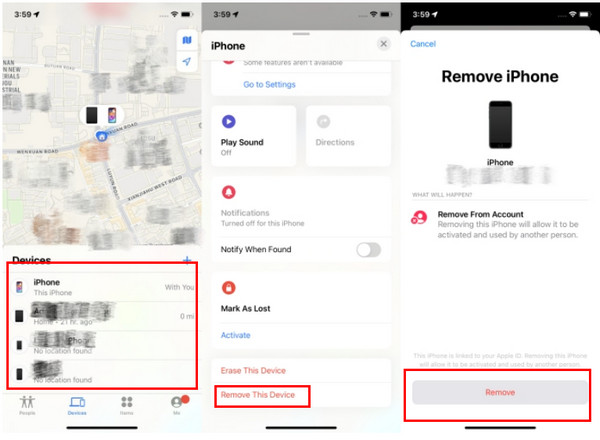
Scroll naar beneden en tik op Verwijder dit apparaat.
Voer het wachtwoord van uw Apple ID in om het verwijderen te bevestigen.
Als u op zoek bent naar een manier om apparaten uit iCloud te verwijderen zonder dat u er rechtstreeks toegang toe nodig hebt, biedt deze methode een snelle en op afstand werkende oplossing.
Methode 3: Een apparaat verwijderen via iCloud.com
Als u liever een computer gebruikt of geen toegang hebt tot een Apple-apparaat, kunt u via iCloud.com uw account en apparaten beheren via een webbrowser. Deze methode werkt goed om meerdere apparaten te verwijderen of op afstand te beheren.
Bezoek iCloud.com en log in met uw Apple ID.
Selecteer Zoek iPhone vanaf het hoofddashboard.
Klik op Alle apparaten bovenaan en kies het apparaat dat u wilt verwijderen.
Klik Verwijder dit apparaat.
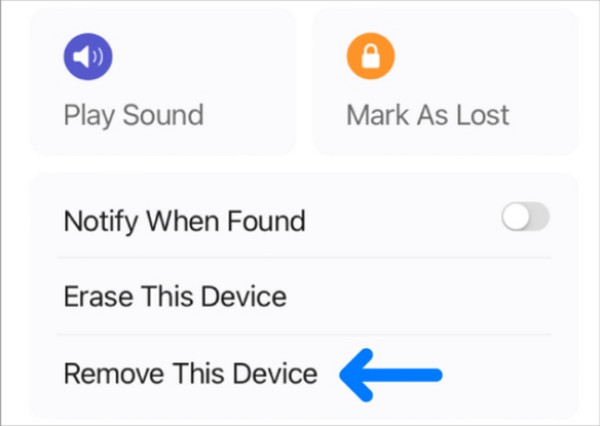
Voer het wachtwoord van uw Apple ID in om het proces te voltooien.
Dit is een handige optie als u niet zeker weet hoe u apparaten via een browser van iCloud kunt loskoppelen wanneer u het apparaat niet meer bij u hebt.
Deel 3. Een apparaat loskoppelen van iCloud zonder wachtwoord
Dit is het geval wanneer u geen toegang meer hebt tot het Apple ID-wachtwoord dat aan een apparaat is gekoppeld, en het hierboven beschreven verwijderingsproces niet effectief zal zijn, met name wanneer Activeringsslot is ingeschakeld. Een speciale tool kan in dergelijke gevallen worden gebruikt om dergelijke beperkingen te omzeilen. Een van de meest efficiënte manieren om een account te verwijderen is het gebruik van imyPass iPassBye, een professionele iCloud-omzeilingssoftware waarmee een gebruiker een apparaat kan ontgrendelen en de verbinding met iCloud kan verbreken, zelfs zonder wachtwoord.
Dit gebeurt door de Apple ID en het iCloud-account van het apparaat te verwijderen, zodat je weer alle functies kunt gebruiken. Dit is handig als je een tweedehands telefoon hebt, je inloggegevens vergeten bent of je telefoon buitengesloten is.
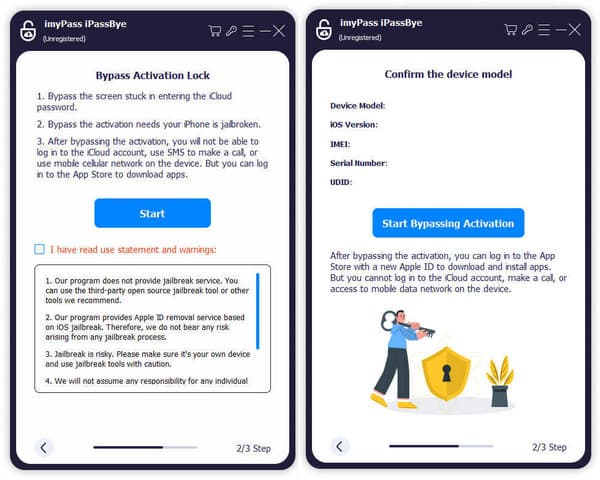
Deel 4. Wat gebeurt er nadat u een apparaat hebt verwijderd?
Het verwijderen van een apparaat uit je iCloud-account brengt verschillende wijzigingen met zich mee die van invloed zijn op zowel de toegang als de beveiliging. Dit kun je verwachten:
• Het apparaat is niet langer gekoppeld aan uw Apple ID en wordt niet langer weergegeven in uw iCloud-account.
• iCloud-services zoals Foto's, Drive, Notities en Back-ups worden niet meer gesynchroniseerd op dat apparaat.
• Zoek Mijn wordt uitgeschakeld, waardoor het apparaat niet meer kan worden gevolgd of op afstand kan worden bediend.
• De activeringsvergrendeling is verwijderd, zodat de volgende persoon het apparaat zonder uw inloggegevens kan instellen.
• Het apparaat wordt afgemeld bij iMessage, FaceTime, iTunes en de App Store.
• Het is niet langer mogelijk om via iCloud opdrachten te versturen zoals wissen, vergrendelen of geluid afspelen.
Deel 5. Kan een apparaat niet verwijderen?
Als je een apparaat niet uit iCloud kunt verwijderen, is er in de meeste gevallen een verborgen probleem dat eerst moet worden opgelost. In sommige gevallen is het gewoon een omgeving of een beveiligingssysteem dat werkt. Controleer voordat je stopt of een van de volgende oorzaken van toepassing is:
• Het apparaat is nog steeds aangemeld met uw Apple ID
• Twee-factorauthenticatie voorkomt verwijdering
• Activeringsslot is nog steeds ingeschakeld
• Problemen met de iCloud-server of het netwerk
• U gebruikt verouderde instructies
• Het apparaat is gewist, maar niet uit uw account verwijderd
Als een of meer van deze situaties van toepassing zijn, neem dan de nodige stappen om het probleem op te lossen. Als u het apparaat nog steeds niet kunt verwijderen, kunt u een vertrouwde iCloud-omzeilingstool gebruiken, zoals imyPass iPassBye voor een meer geavanceerde oplossing.
Conclusie
Het beheren van uw Apple-account wordt eenvoudiger zodra u het begrijpt Hoe verwijder ik apparaten uit iCloud?Of u nu een gadget wilt verkopen, oude snoeren wilt opruimen of uw privacy wilt beschermen, door een apparaat op de juiste manier af te voeren, blijven al uw gegevens veilig en blijft uw account veilig. Met de stappen en tools in deze handleiding houdt u moeiteloos de controle over de apparaten die wel en geen toegang hebben tot uw iCloud-account en voorkomt u vermijdbare problemen in de toekomst.
Hete oplossingen
-
Ontgrendel iOS
- Herziening van de gratis iCloud-ontgrendelservices
- Omzeil iCloud-activering met IMEI
- Verwijder Mosyle MDM van iPhone en iPad
- Verwijder support.apple.com/iphone/passcode
- Herziening van Checkra1n iCloud Bypass
- Omzeil de toegangscode van het iPhone-vergrendelscherm
- Hoe iPhone te jailbreaken
- Ontgrendel de iPhone zonder computer
- Omzeil iPhone vergrendeld voor eigenaar
- Fabrieksreset iPhone zonder Apple ID-wachtwoord
-
iOS-tips
-
Ontgrendel Android
- Hoe u kunt weten of uw telefoon ontgrendeld is
- Ontgrendel het Samsung-telefoonscherm zonder wachtwoord
- Ontgrendel patroonvergrendeling op Android-apparaat
- Herziening van directe ontgrendelingen
- Hoe OnePlus-telefoon te ontgrendelen
- Ontgrendel OEM en repareer OEM-ontgrendeling grijs weergegeven
- Hoe een Sprint-telefoon te ontgrendelen
-
Windows-wachtwoord

